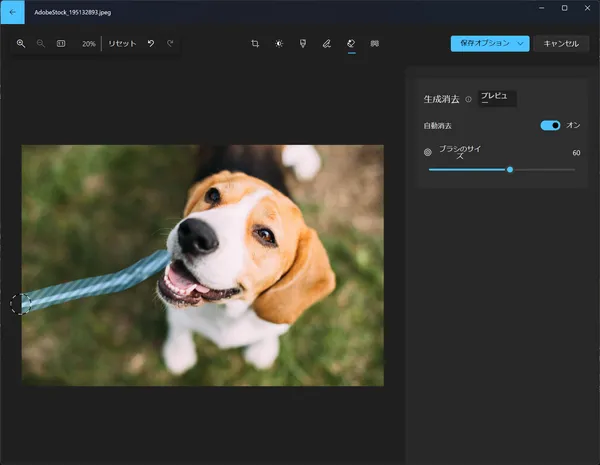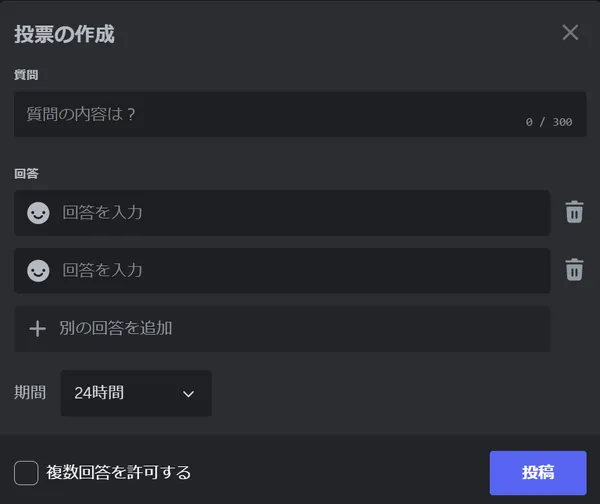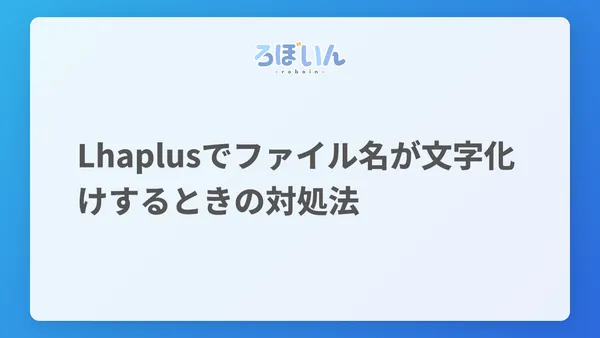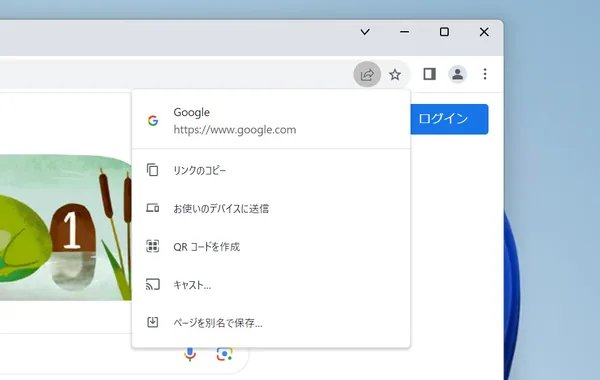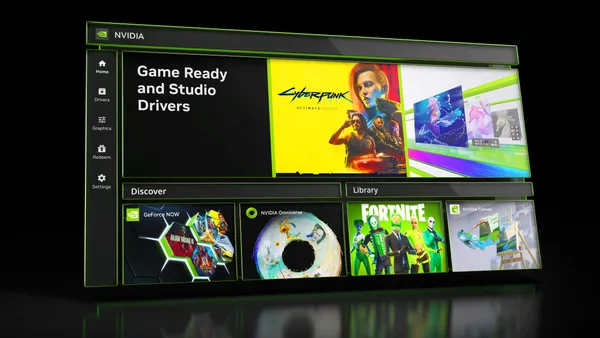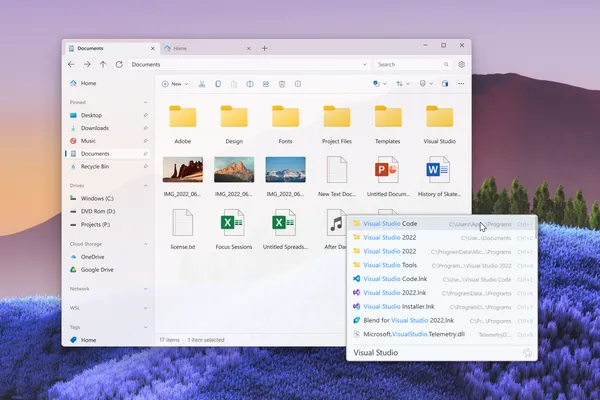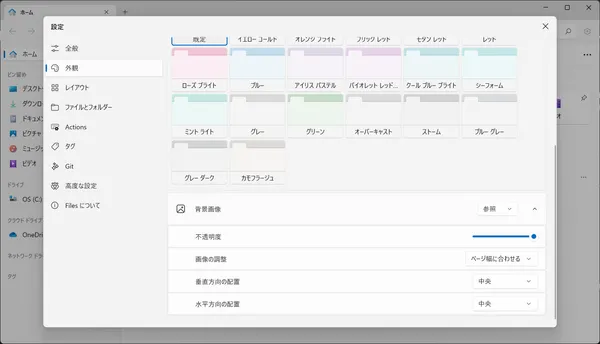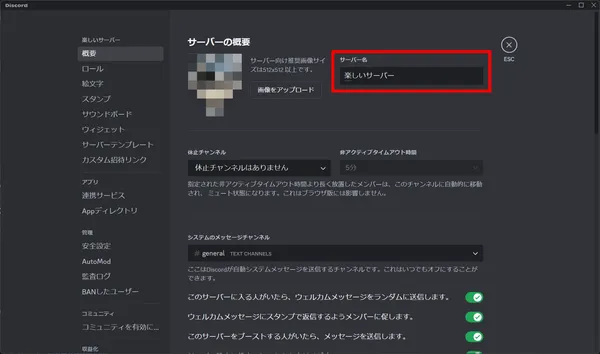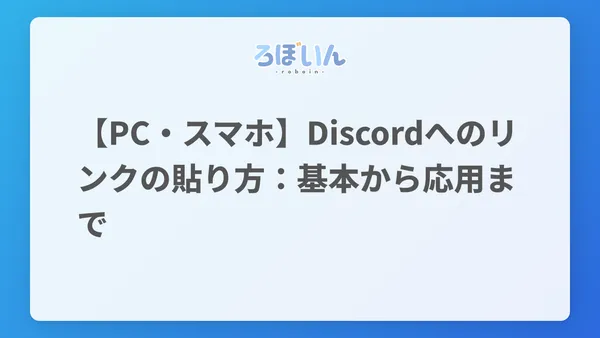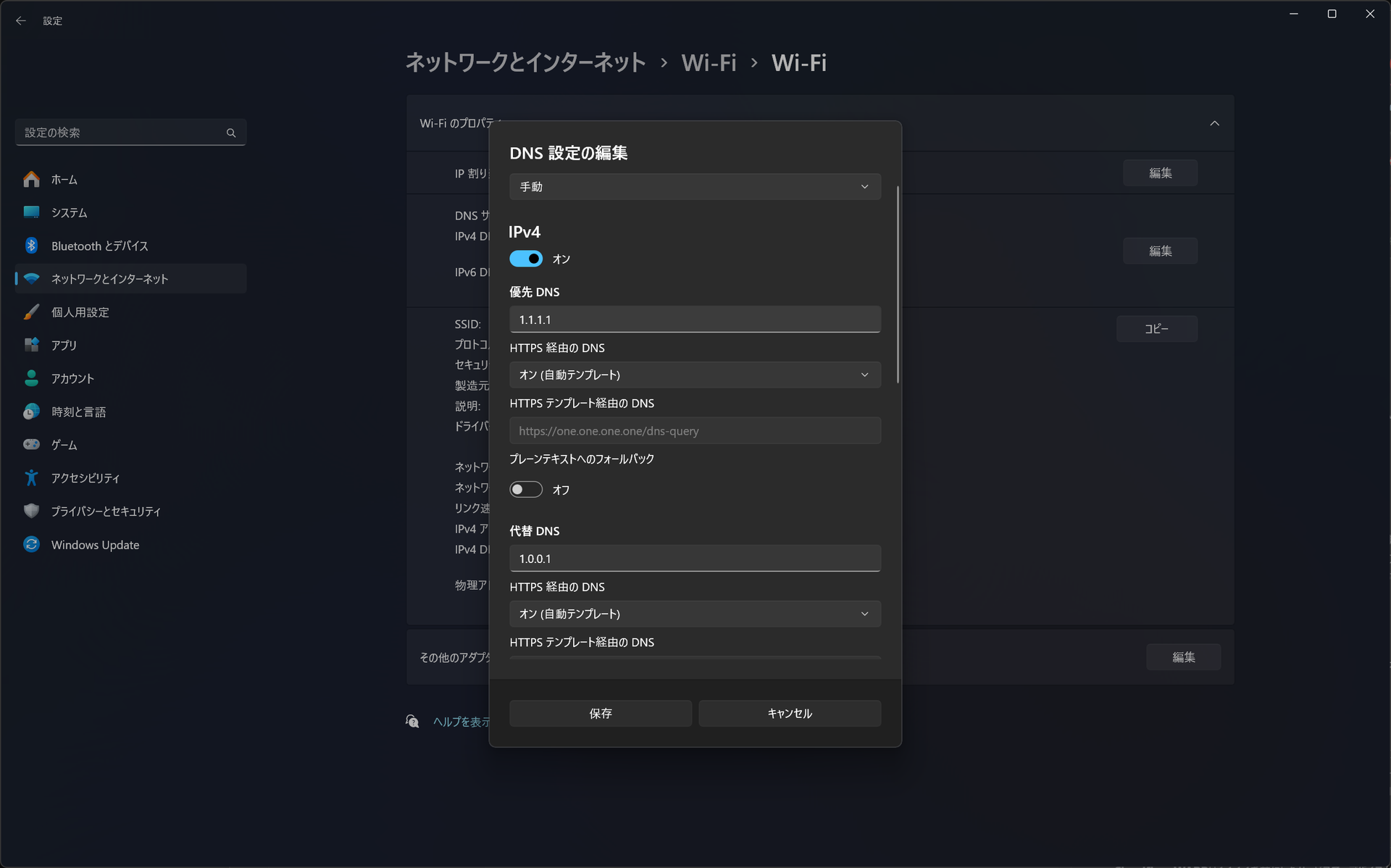
【Windows】1.1.1.1 DNSの概要と設定方法
1.1.1.1は、Cloudflareが提供する高速な公開DNSリゾルバーです。WindowsのDNSリゾルバーを1.1.1.1に変更すると、ネットの速度が改善する可能性があります。この記事では、1.1.1.1の概要とWindowsでの設定方法について解説します。
1.1.1.1とは?
「1.1.1.1」は、Cloudflareが提供する公開DNSリゾルバーです。1.1.1.1を使うと、インターネットへのアクセスを高速かつプライベートに保つことができます。従来の多くのDNSリゾルバーとは異なり、1.1.1.1はユーザーのデータを広告主に販売しないという特長があります。さらに、1.1.1.1は利用可能なDNSリゾルバーの中でもっとも速いと評価されています。
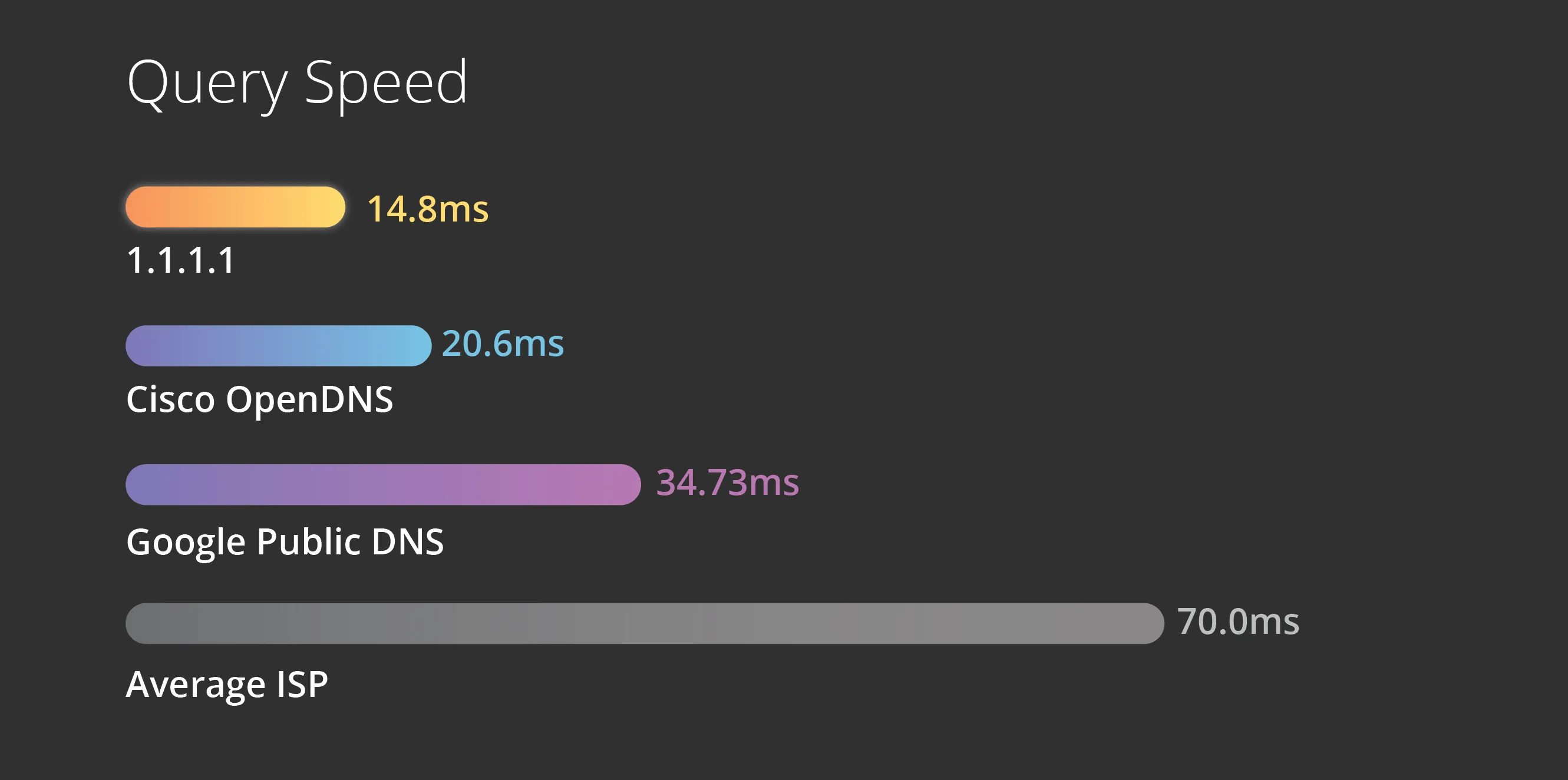
画像:「1.1.1.1 とは?DNSリゾルバーとは? | Cloudflare」より
DNSとDNSリゾルバーとは?
DNS(ドメインネームシステム)は、インターネットの電話帳のようなものです。人間はexample.comのようなドメイン名を使って情報にアクセスしますが、コンピューターはIPアドレスと呼ばれる一意の文字列を使ってアクセスします。DNSは、ドメイン名をIPアドレスに翻訳し、ユーザーがサイトのIPアドレスを知らなくてもアクセスできるようにする仕組みです。
DNSリゾルバーは、IPアドレスをドメイン名に一致させて返すサーバーです。通常、ユーザーのインターネットサービスプロバイダー(ISP)やネットワーク管理者によって設定されますが、ユーザーが自身でDNSリゾルバーを変更することも可能です。
1.1.1.1の特徴と利点
ISPのリゾルバーから1.1.1.1に切り替えると、セキュリティとパフォーマンスが向上します。
セキュリティ面では、ISPはDNSに強力な暗号化を使用していないことがあり、DNSSECセキュリティプロトコルをサポートしないことが多いため、DNSクエリーがデータ侵害や攻撃に晒されるリスクがあります。また、ISPはしばしばDNS記録を使用してユーザーの活動を追跡します。パフォーマンス面では、ISPのDNSリゾルバーは遅く、使用量によっては応答が停止することもあります。
一方で、1.1.1.1は310都市に及ぶCloudflareのネットワークに統合されているため、世界中どこからでも迅速な応答が得られます。
Windowsで1.1.1.1を設定する方法
Windowsで1.1.1.1を設定するにはいくつかの方法があります。Windowsの設定アプリから設定する方法と、専用アプリをインストールする方法があります。
Windowsの設定アプリを使った設定方法
Windowsの設定アプリから設定する場合は、Wi-Fiと有線LANの両方でそれぞれ設定できます。
Wi-Fiの設定方法
-
設定アプリを開きます
-
[ネットワークとインターネット]を開きます
-
[Wi-Fi]>[ハードウェアのプロパティ]を開きます
-
[DNSサーバーの割り当て]の[編集]をクリックします
-
[手動]を選択し、IPv4とIPv6で次の値を入力します
- IPv4
- 優先DNS:1.1.1.1
- 代替DNS:1.0.0.1
- IPv6
- 優先DNS:2606:4700:4700::1111
- 代替DNS:2606:4700:4700::1001
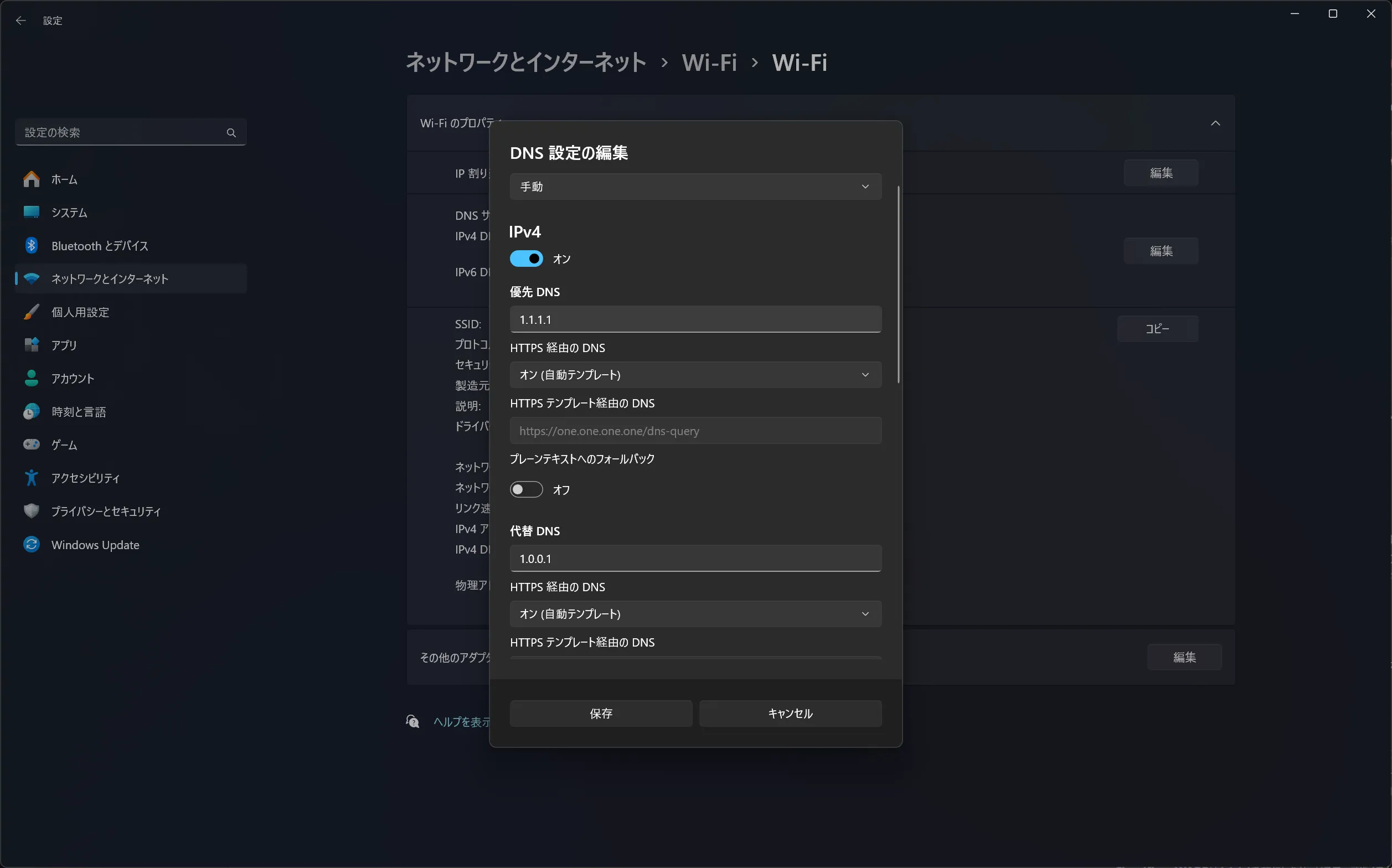
WindowsのDNSサーバーの設定画面 - IPv4
-
IPv4とIPv6の優先DNSと代替DNSで[HTTPS経由のDNS]を[オン(自動テンプレート)]に設定します
-
設定が完了したら[保存]をクリックします
有線LANの設定方法
有線LANの場合、[ネットワークとインターネット]>[イーサネット]>[DNSサーバーの割り当て]の[編集]から同様に設定できます。
専用アプリを使った設定方法
1.1.1.1の専用アプリをインストールすると、自分で設定する手間が省けます。
-
公式サイトからWindows用のアプリをダウンロードし、インストールします
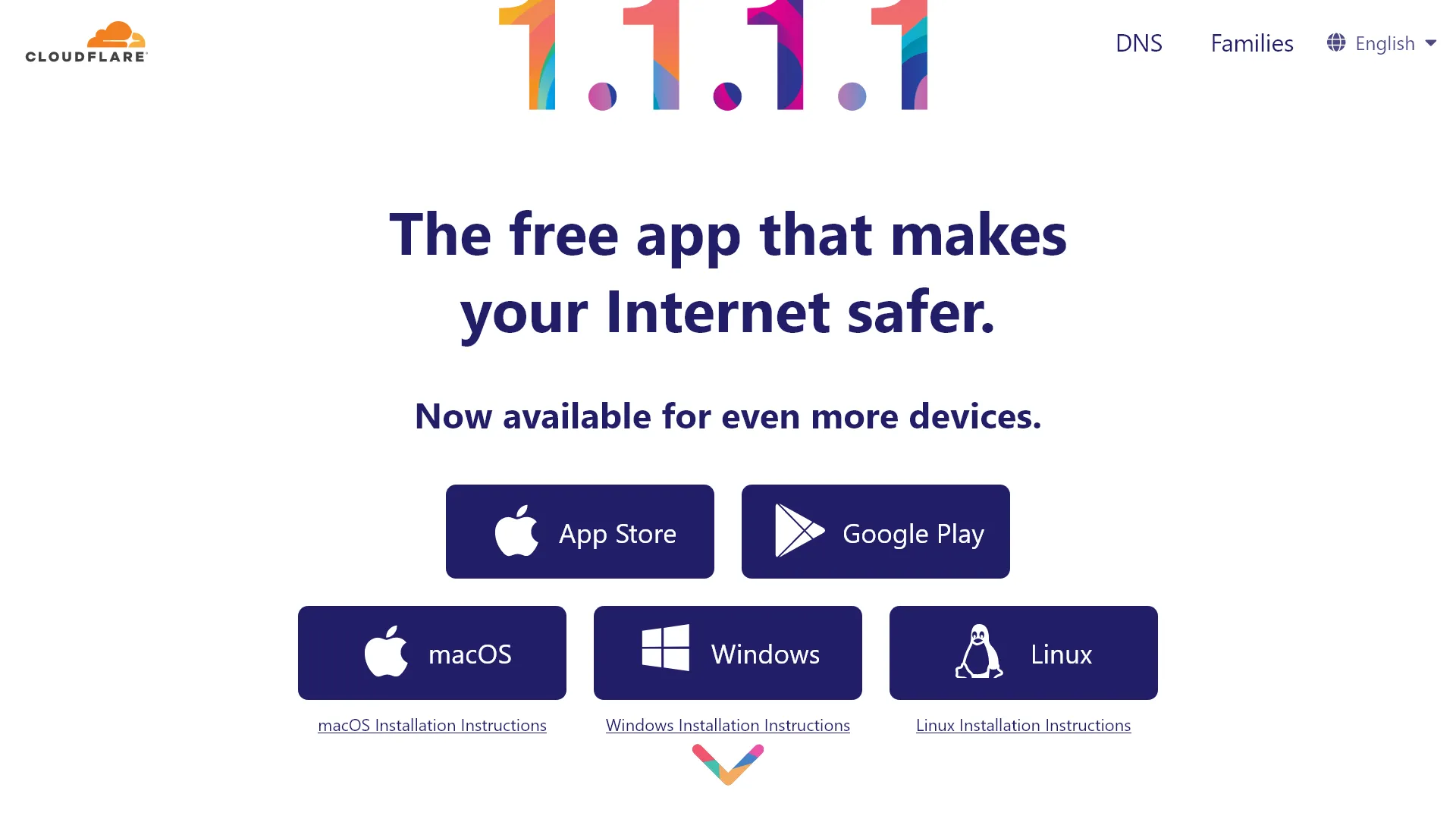
1.1.1.1の公式サイトで[Windows]を選択し、インストーラーをダウンロードする -
アプリを起動し、トグルスイッチをオンにします
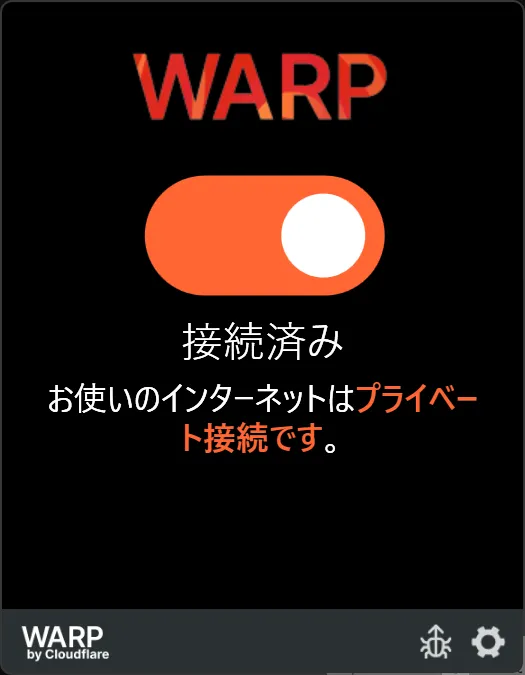
1.1.1.1のアプリでトグルスイッチをオンにする -
デフォルトではWARPが有効ですが、無効にするには設定アイコンをクリックし[1.1.1.1 with WARP]を[1.1.1.1]に変更します
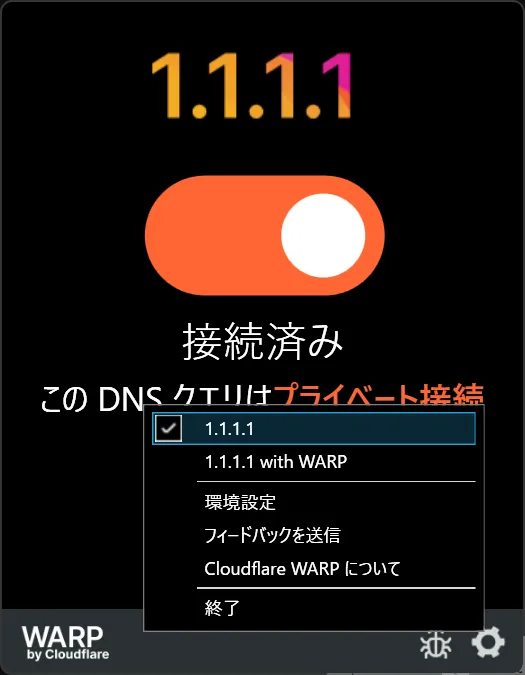
アプリの設定ボタンからWARPをオフにできる
Cloudflare WARPとは?
ところで、先ほど少し登場したCloudflare WARPとは、何でしょうか?
Cloudflare WARPは、1.1.1.1をもとにしたサービスで、デバイスからインターネットへのすべてのトラフィックを安全に保護してくれます。WARPは、VPNサービスのセキュリティとプライバシーの懸念を克服する機能を提供します。
デフォルトの無料版の他に、より高速な WARP+ も利用可能です。WARP+は有料ですが、紹介コードを使用すると、紹介した側と紹介された側の両方がWARP+の1GB分を無料で利用できます。私の紹介コードは以下の通りです。ぜひお試しください!(スマホからのみアクセスできます)
- 紹介コード:https://warp.plus/bzqHy
まとめ
1.1.1.1は、高速でプライバシーに配慮した公開DNSリゾルバーです。Windowsで設定する方法は、設定アプリを使う方法と専用アプリを使う方法があります。また、Cloudflare WARPを使うと、デバイスのトラフィックを安全に保護できます。1.1.1.1を設定してみてください。


.D-9n0QZF_Zc9V58.png)